تاکنون پیش آمده بخواهید اندروید و اپلیکیشن هایش را روی ویندوز داشته باشید؟ اینکه بتوانید آنها را پیش از نصب امتحان کنید یا برنامه ها و بازی های محبوبتان را در هر دو جا داشته باشید؟ در این سالیان و با تولد اندروید، پروژه های مختلفی بوده اند که سعی نمودند به نوعی اندروید را روی PC اجرا کنند، اما صرفا برخی از آنها و به لطف تیمی قدرتمند در پشت صحنه موفق به انجام آن شدند. یکی از این پروژه های موفق، که در اینجا نیز قصد داریم به آن بپردازیم، BlueStacks نام داشته و به کمک آن می خواهیم اندروید کیت کت را به سیستم خود ( با ویندوز XP به بعد) بیاوریم.
قبل از خواندن این مطلب پیشنهاد می کنیم نگاهی هم به نرم افزار شبیه ساز اندروید روی ویندوز Andy بیاندازید.
گام اول
به آدرس www.bluestacks.com رفته و با کلیک روی DOWNLOAD APP PLAYER، برنامه را دریافت نمایید.
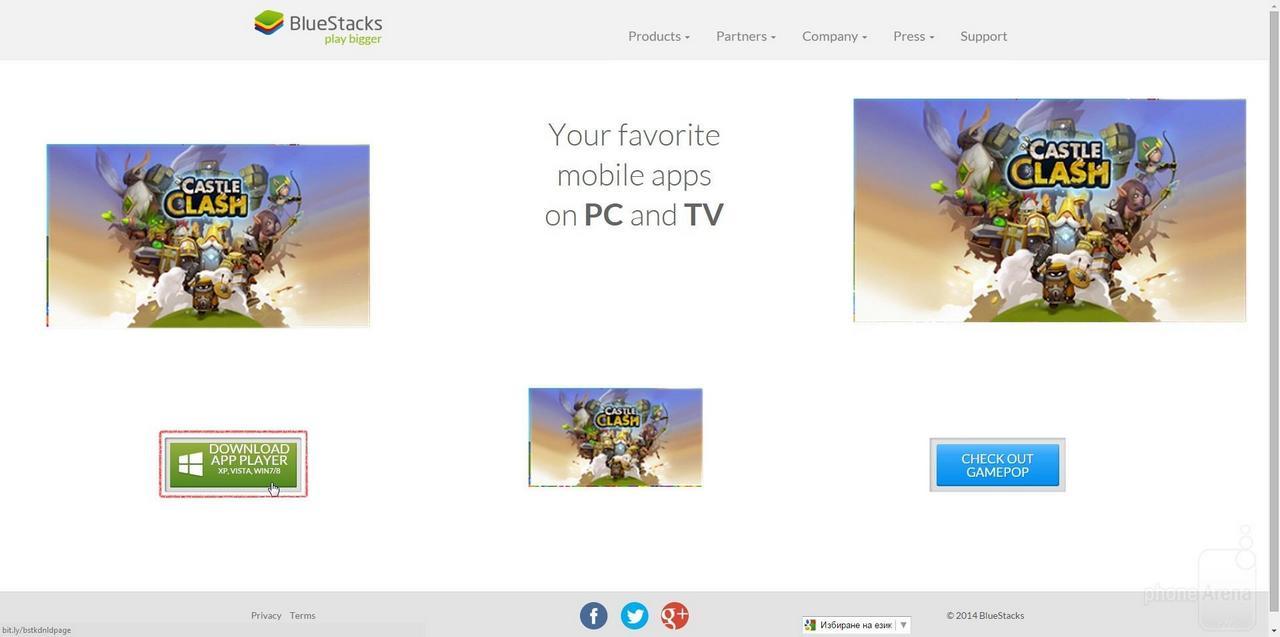
گام دوم
پس از دریافت برنامه، مراحل نصب را به مانند تصاویر دنبال کنید. در صورت تمایل می توانید مکان نصب برنامه را تغییر دهید. به یاد داشته باشید که برای تکمیل فرآیند نصب نیاز به اتصال اینترنتی خواهید داشت.
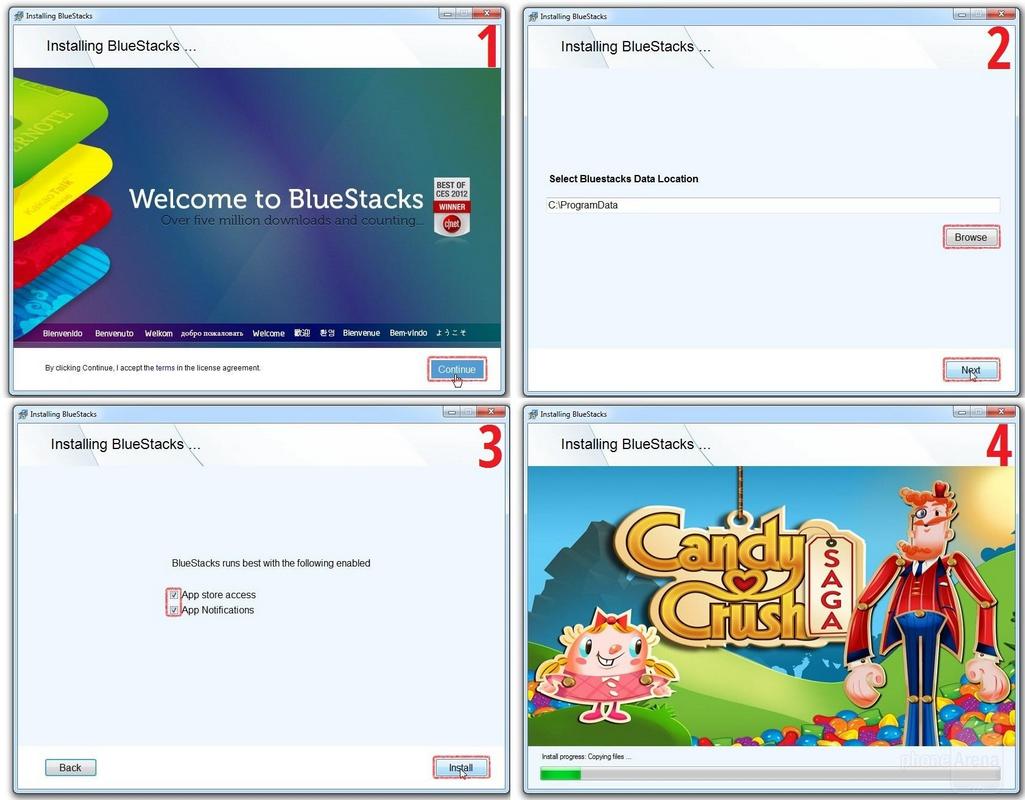
گام سوم
پس از خاتمه مراحل نصب، برنامه BlueStacks به طور خودکار اجرا شده و مراحل آماده سازی خود را، که باز هم کمی وقت گیر است، طی می کند.
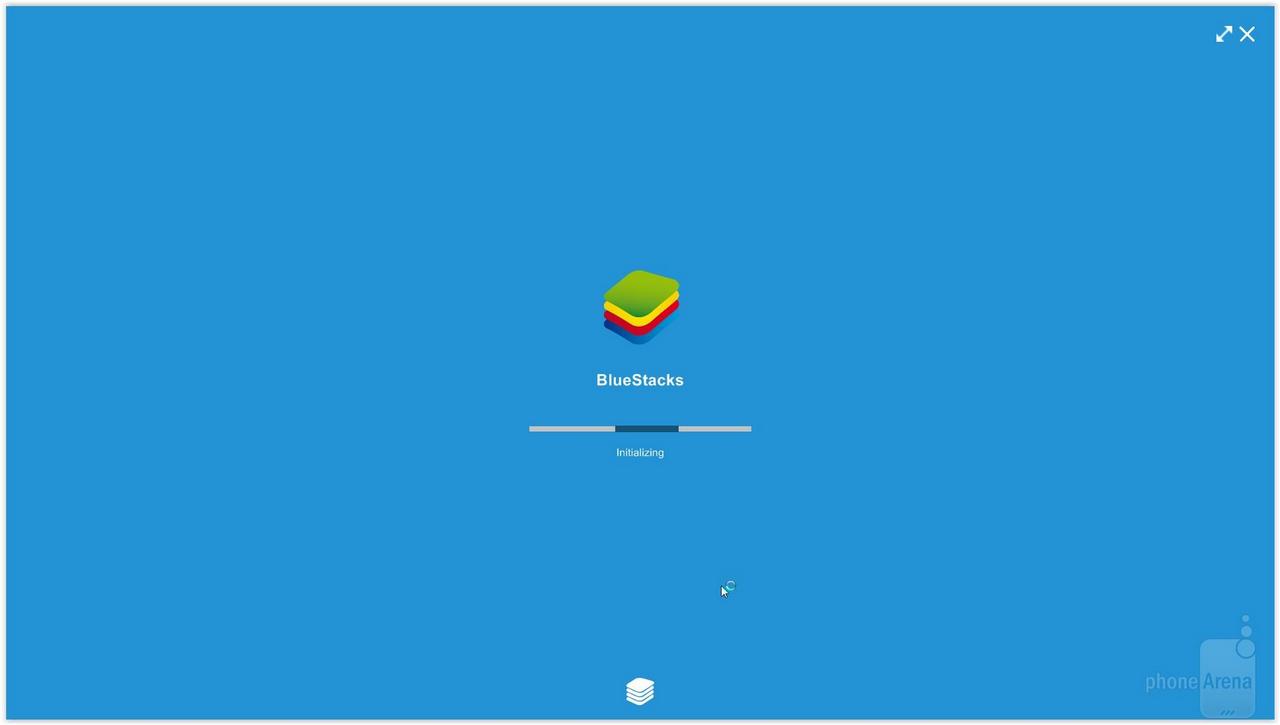
گام چهارم
بسیار خوب، تا به اینجا فرآیند نصب پایان یافته و خود برنامه به طور خودکار فایل های ضروری برای ارتباط با app store های مختلف را دریافت می کند. اگر دوست ندارید صبر کنید یا کارها خوب پیش نرفت، امکان دریافت فایل ها به شکل دستی هم فراهم شده است.
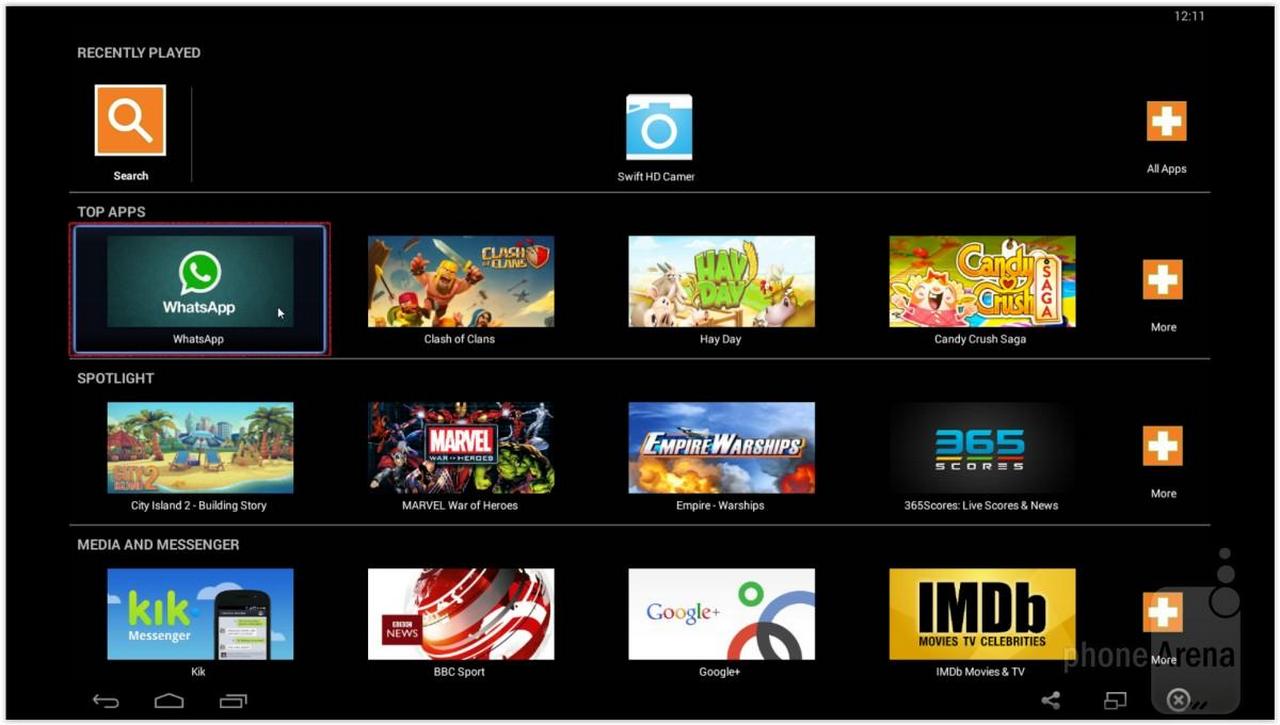
گام پنجم
اولین باری که بر روی آیکون یک اپلیکیشن کلیک می کنید، پیام خطایی ظاهر می شود. OK کنید تا فرآیند دریافت فایل مورد نیاز آغاز شود.
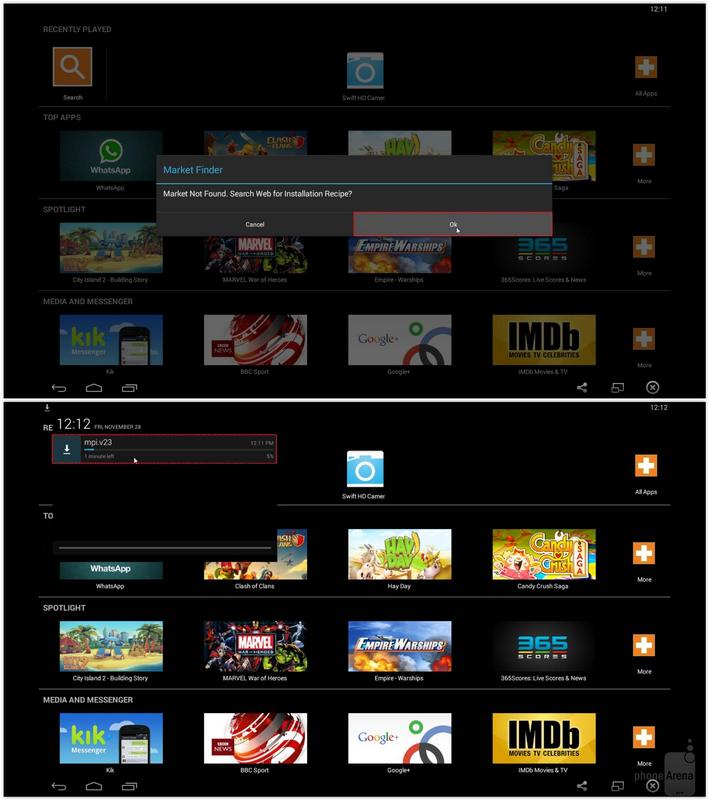
گام ششم
با خاتمه مرحله قبل، اندروید با فایل دریافتی بروزرسانی می شود.
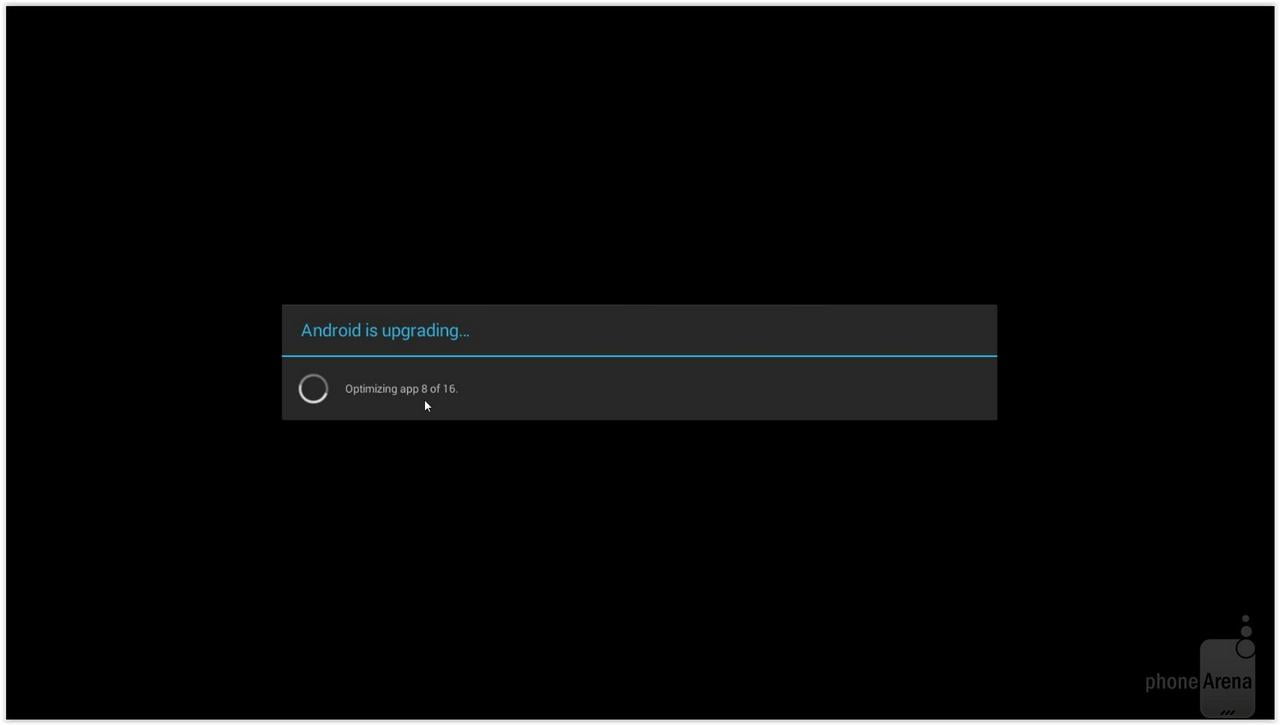
گام هفتم
برای استفاده از سرویس های گوگل همچون Play Store لازم است حساب کاربری گوگل خود را به اندروید بشناسانید. مسیر All apps > BlueStacks Settings > Advanced Settings > +Add account را به مانند تصاویر دنبال نموده و حساب خود را وارد کنید.
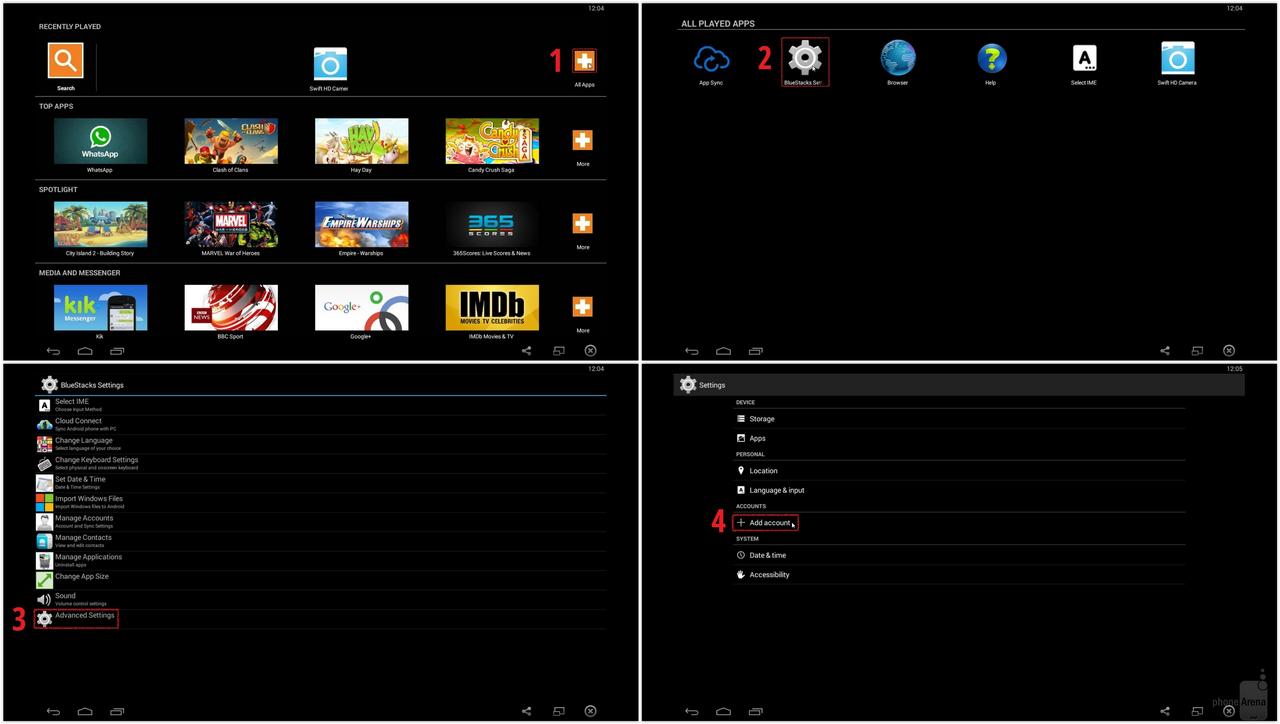
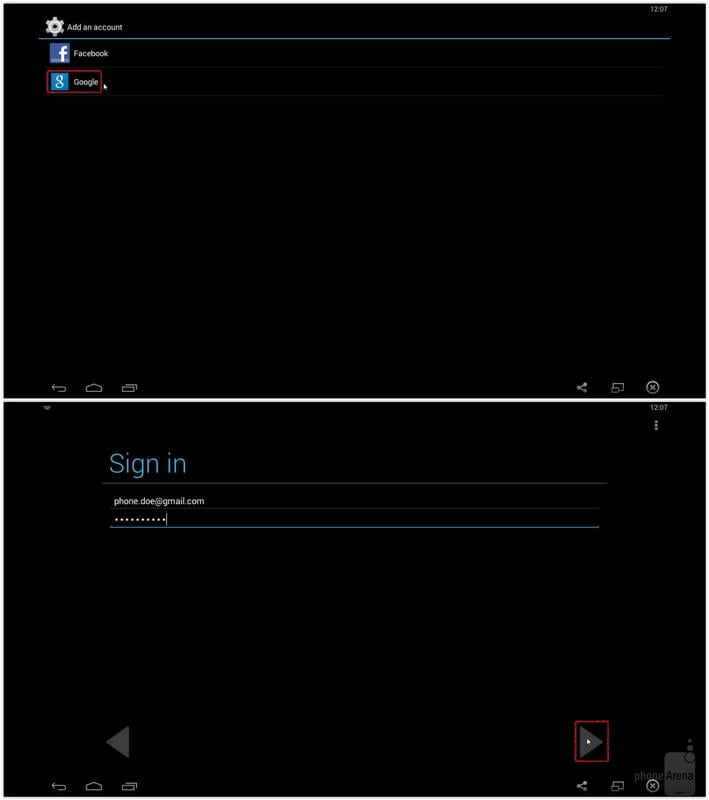
گام هشتم
به بخش خوب ماجرا رسیدیم! اکنون وقت دریافت اپلیکیشن هاست. از قسمت Search نام اپ دلخواهتان را وارد نموده و جستجو کنید. از شما محل جستجو پرسیده می شود که بهتر خواهد بود همواره Play Store را برگزینید، چرا که امنیت و اطمینان آن بیشتر است.
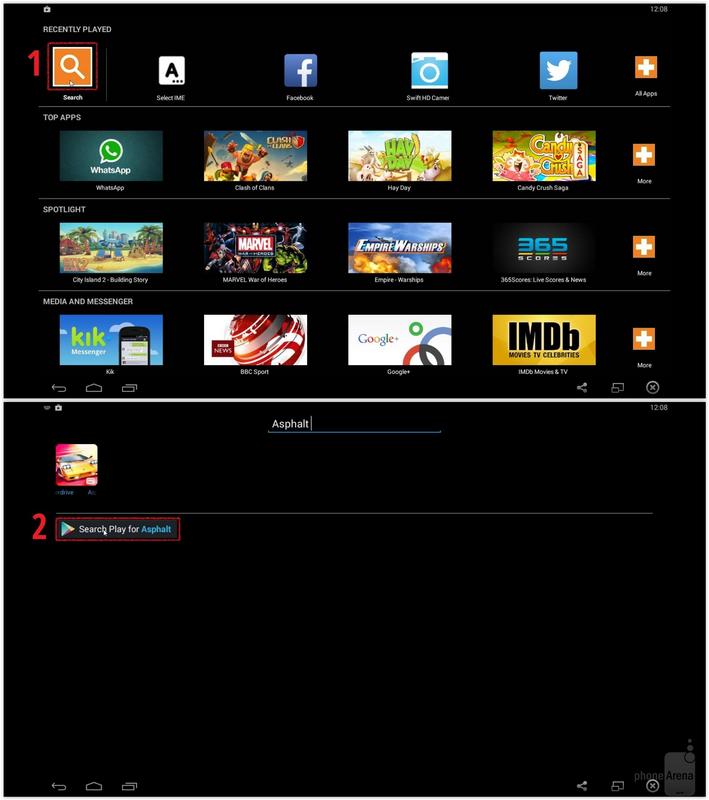
گام نهم
تنها یک گام دیگر باقی مانده و البته فقط همین یکدفعه (برای فروشگاه گوگل یا Play Store) آن را خواهید دید. به سادگی بر روی Continue و سپس Sign in کلیک کنید.
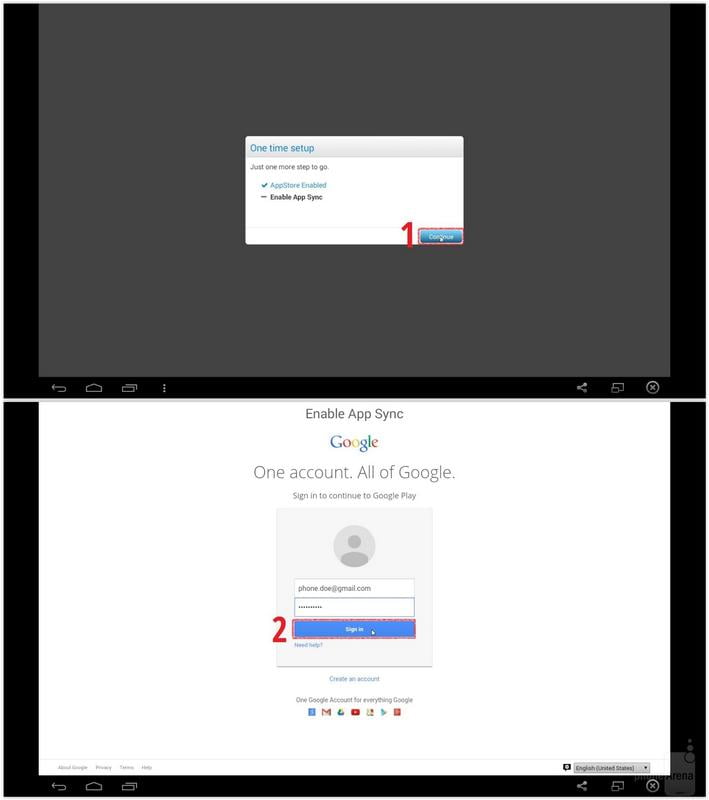
گام پایانی
و سرانجام…، Google Play Store در خدمت شماست!
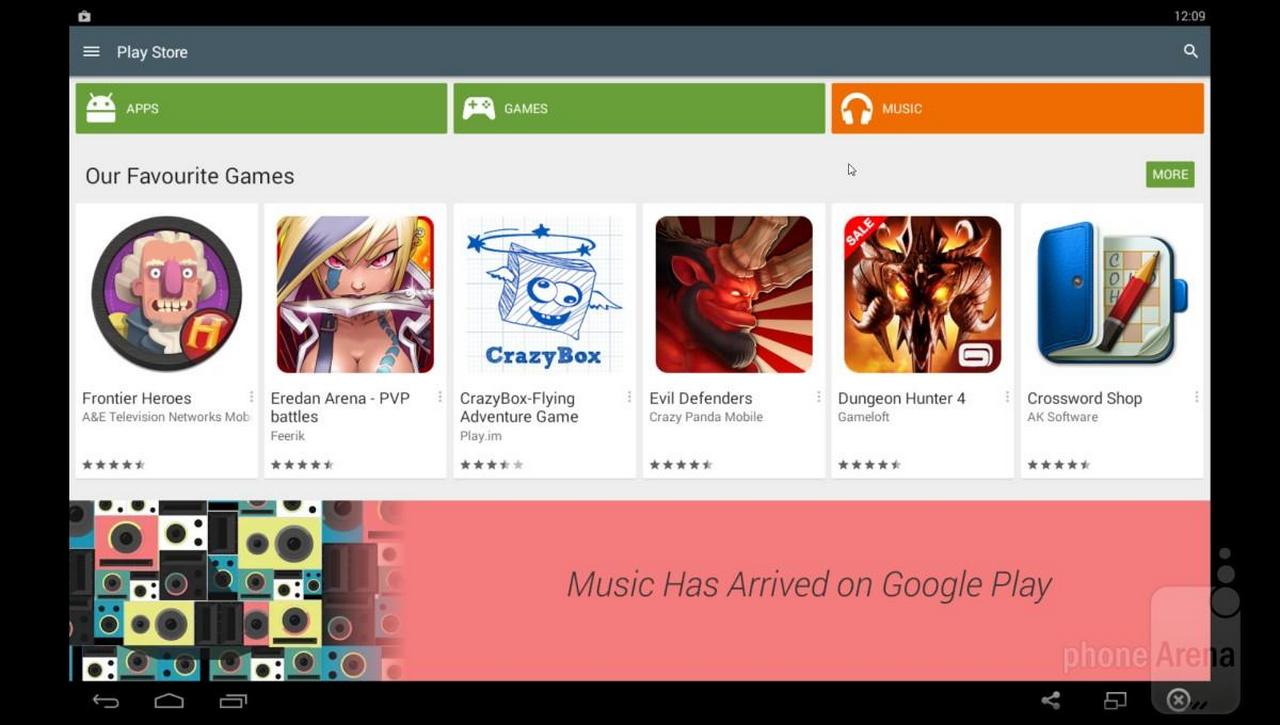
منبع: PhoneArena



























دوست خوبم روی چه سیستمی برنامه را اجرا می کنید؟
سلام. کسی نمیدونه چرا تو برنامه BlueStacks اخطار stope working میده بعد از چند دقیقه؟
وقت بخیر محمد جان
اپلیکیشن ها روی BlueStacks که نسخه ای دستکاری شده از کیت کت هست نصب می شوند و به همین طریق قابل اجرا هستند.
وقت بخیر رضا جان
BlueStacks خود اندروید هست که به شدت دستکاری شده و با تغییراتی بر روی PC قابل اجرا شده.
در رابطه با Play Store هم بله! متاسفانه IP های ایران بلوک میشن و روش دور زدنش رو هم که خودتون بهتر از بنده می دونین.
سلام آقا این برنامه ها روی این نرم افزار اجرا میشن یا فقط دانلوده؟
آیا میشه نرم افزاری. اندروید که روی pc هست را از طریق این اجرا کرد
آقای شکوری این برنامه شبیه ساز بود یا فقط میشد دانلود کرد از پلی استور
یه سوال الان هم گوشی من هم گوشی عیالم نه پلی استور باز میشه نه گوگل پلاس
نکنه دوباره تحریم کردم ما رو
اندی بهتره
من میخوام اندروید را روی pc اجرا کنم. شما که با هر دو برنامه andy و bluestacks کار کردید کروم رو پیشنهاد میدید؟